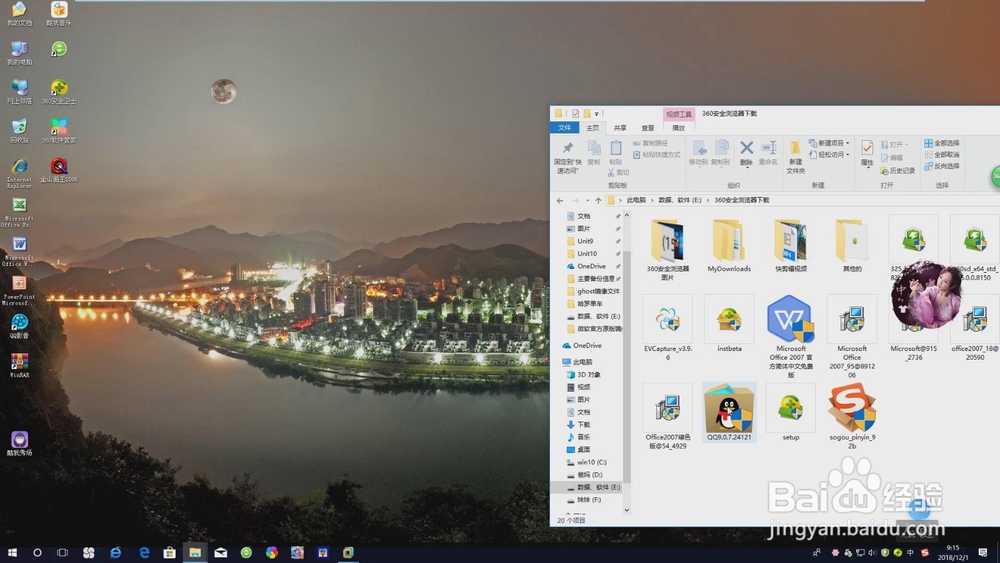1、首先我们打开虚拟机电源
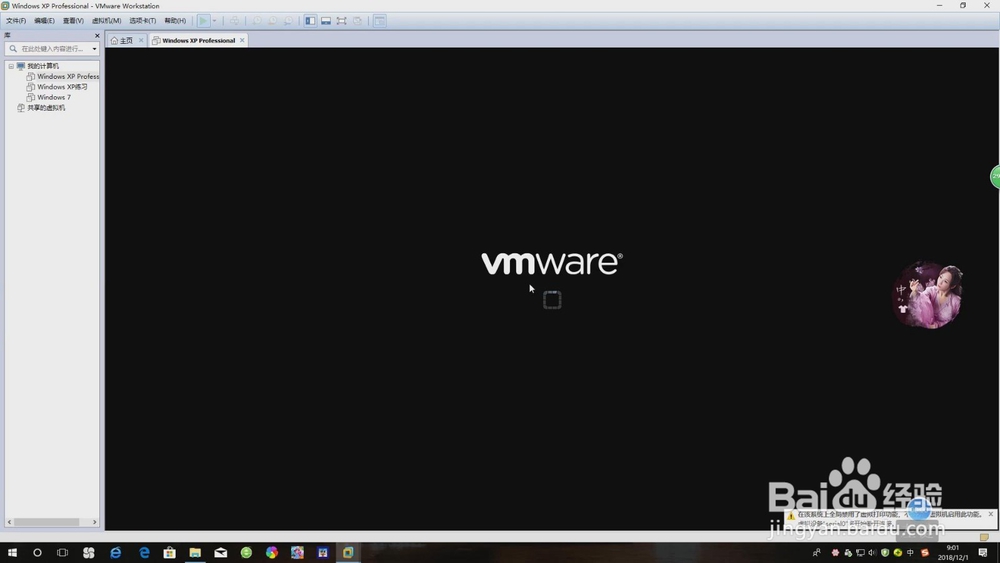
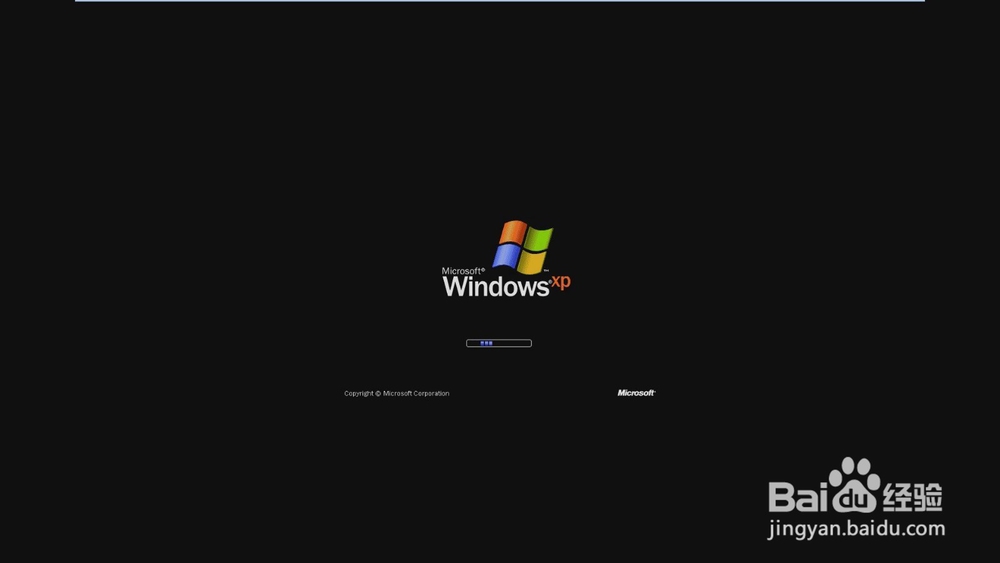
2、等虚拟机完全开机后点击虚拟机→安装VMware Tools
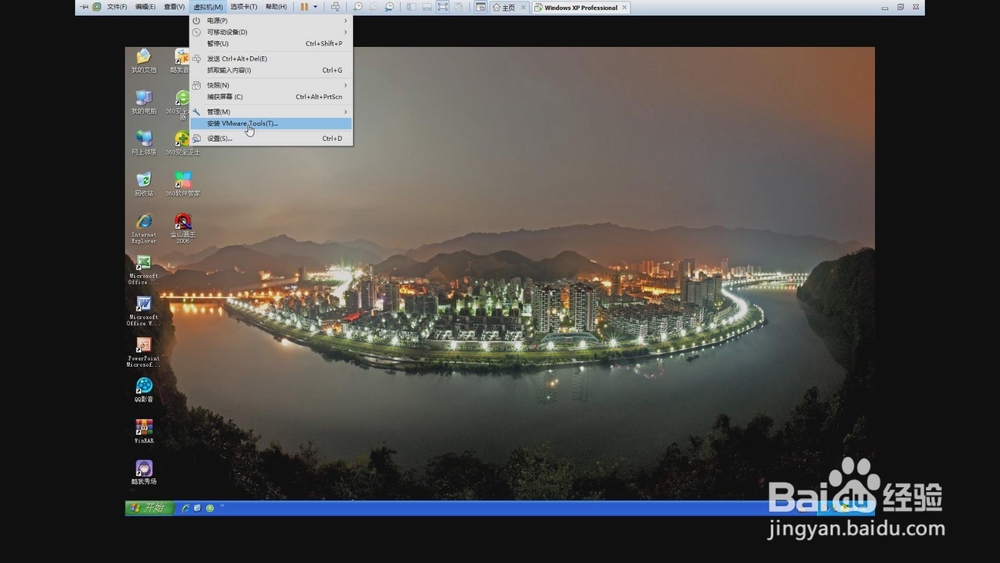
3、在弹出的窗口中点击安装
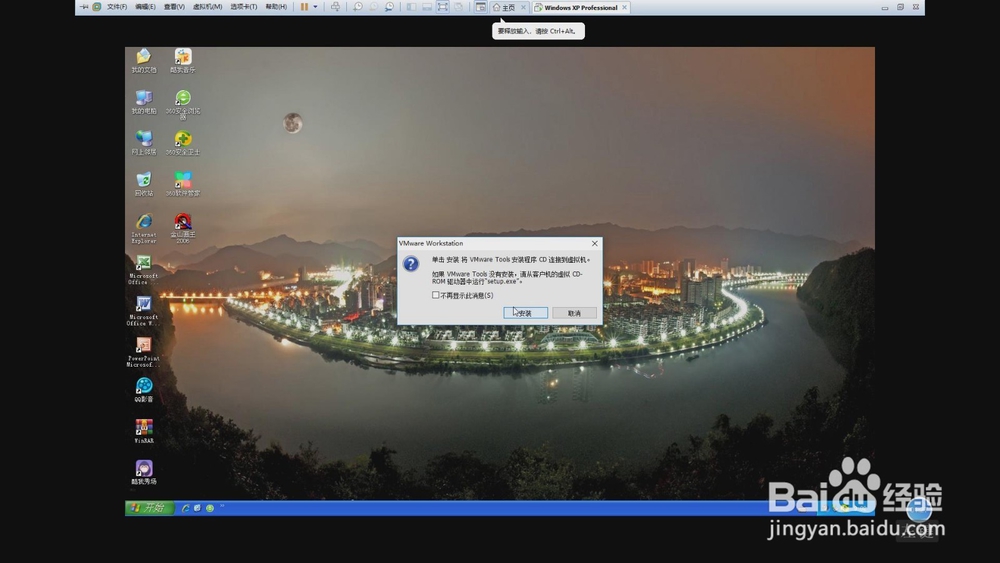
4、等待一段时间,此时显示VMware产品安装
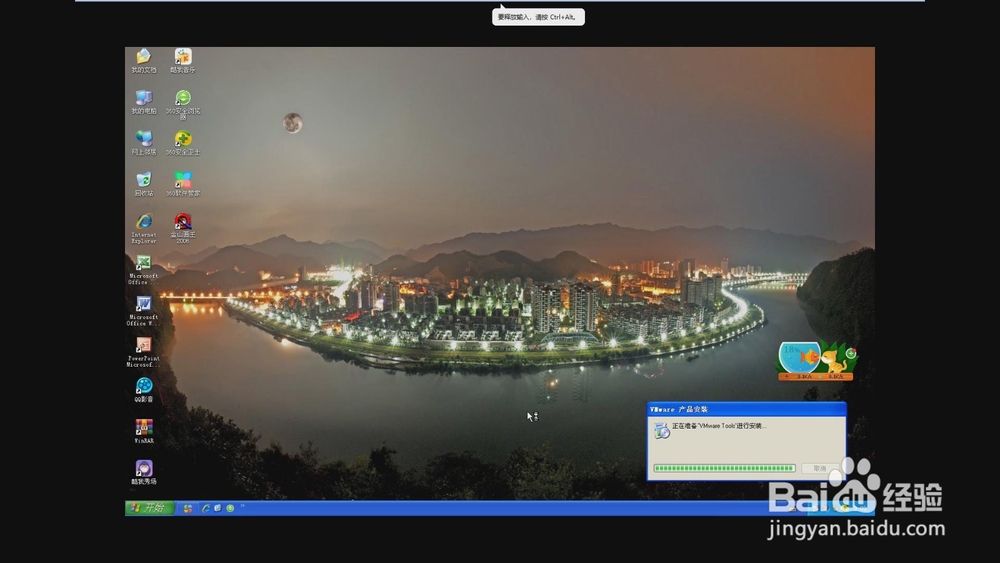
5、点击下一步
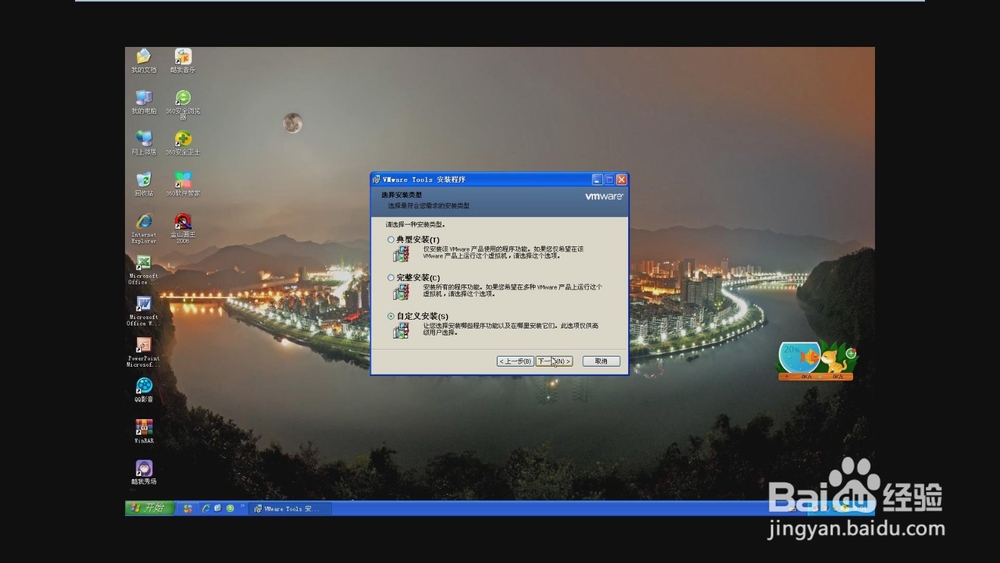
6、选择典型安装
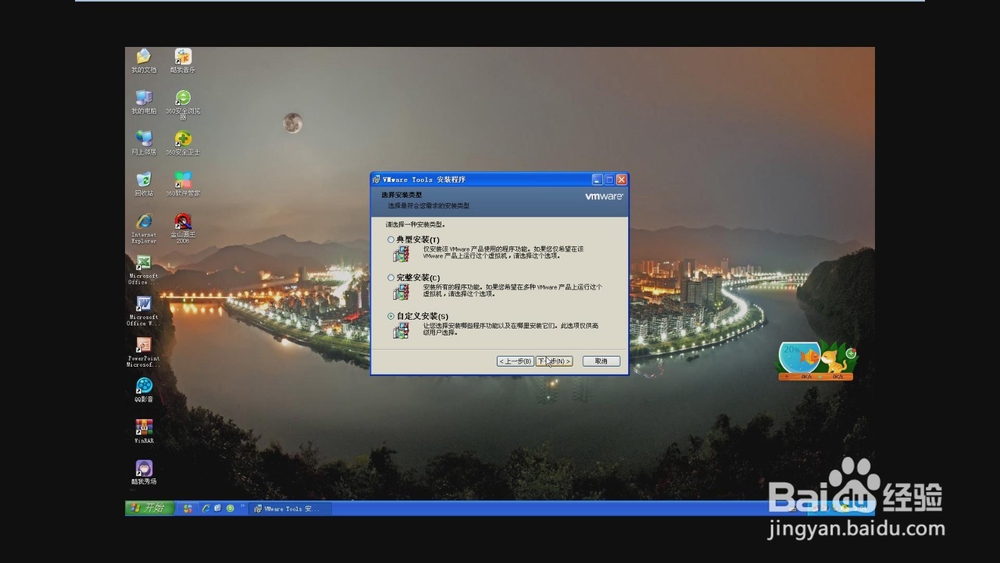
7、点击安装
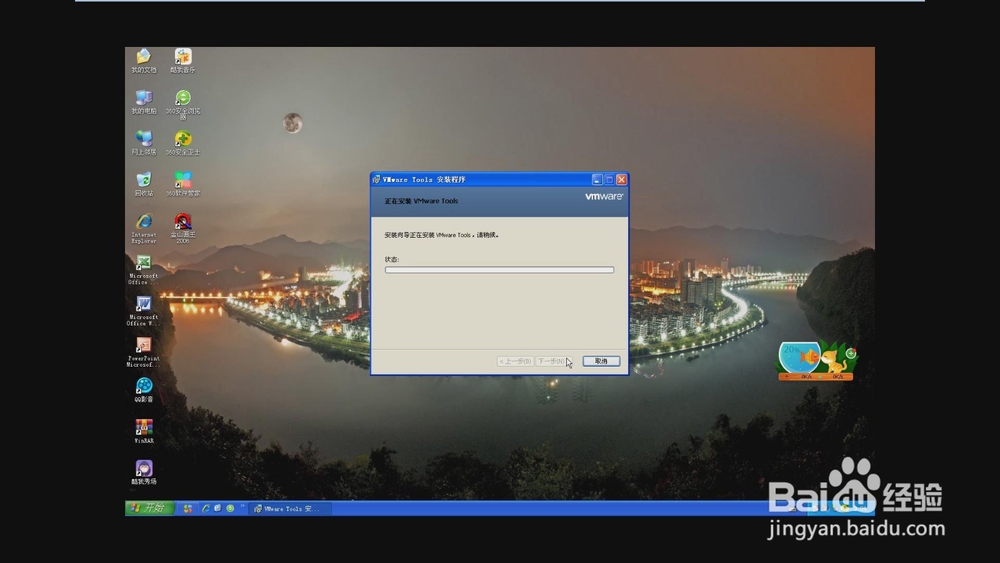
8、等待数分钟后,安装完成并重启电脑
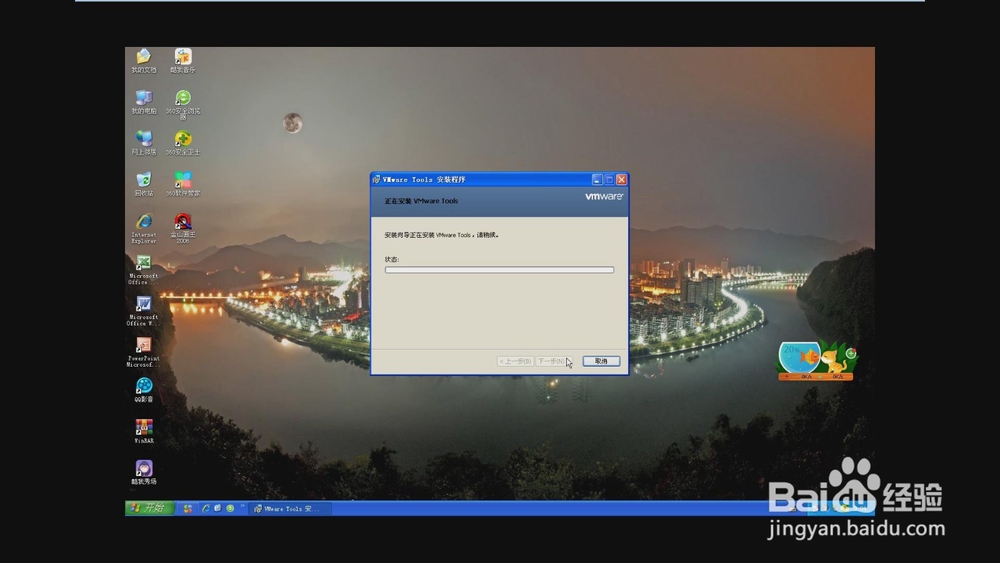
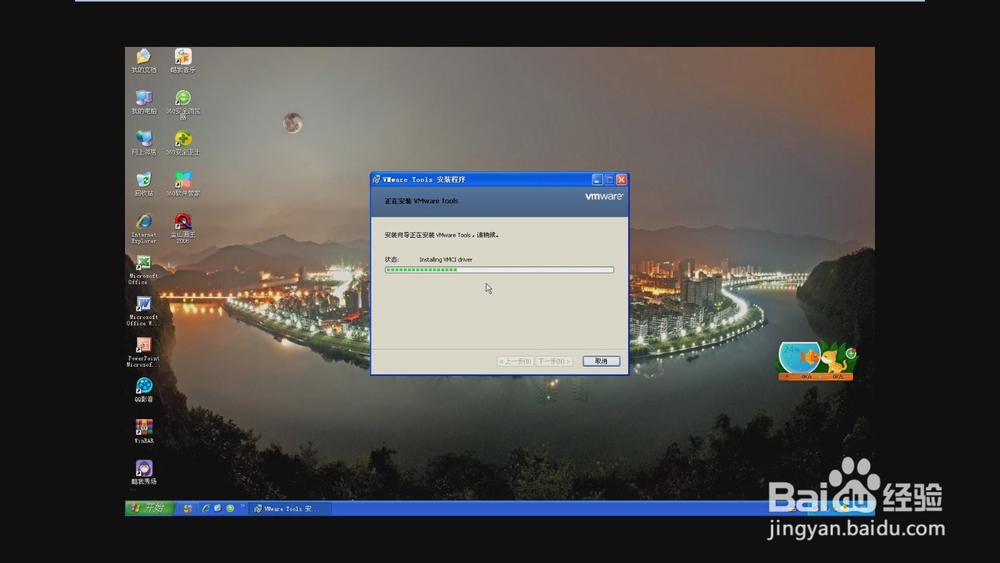
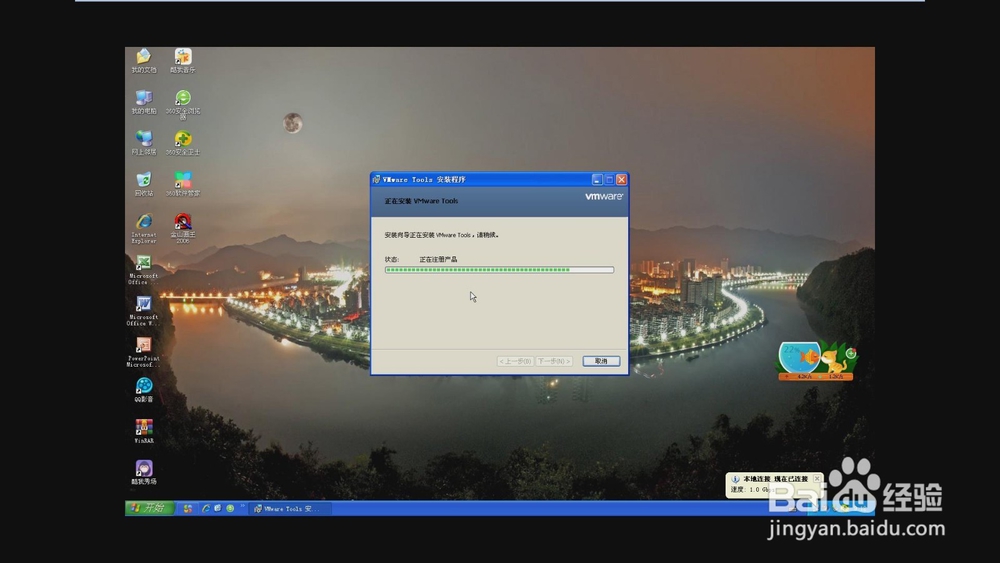
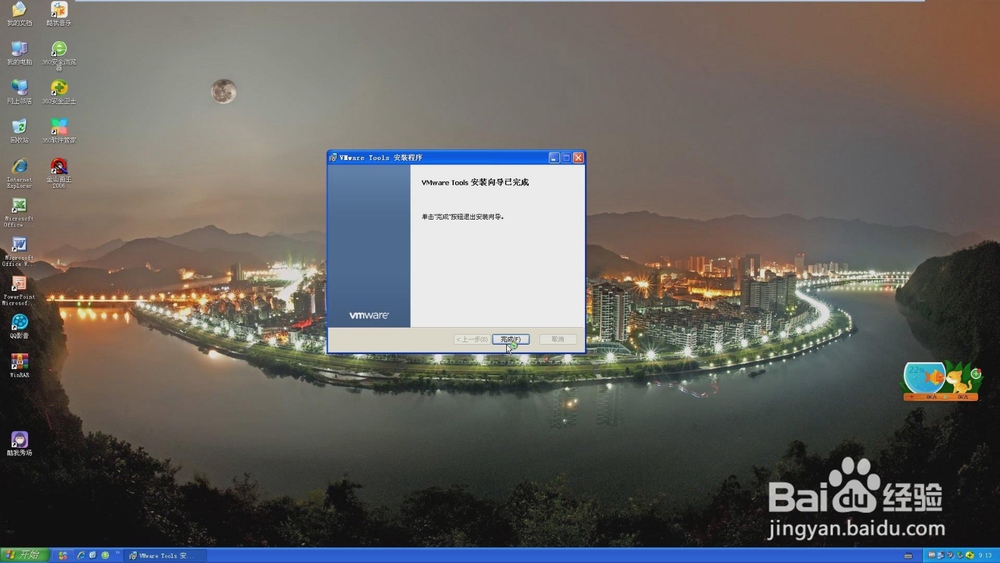
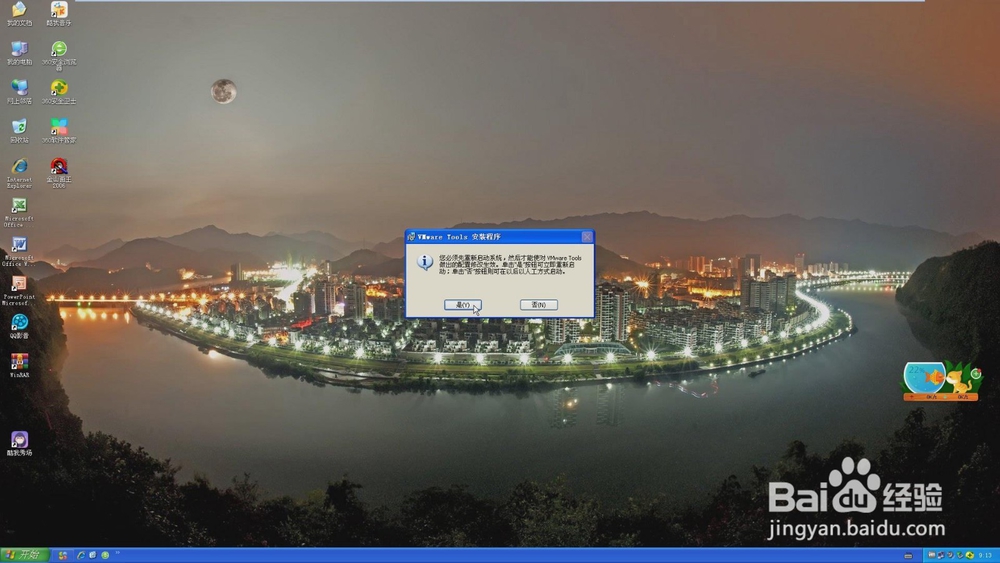
9、重启电脑后我们就可以把物理机文件复制到虚拟机了
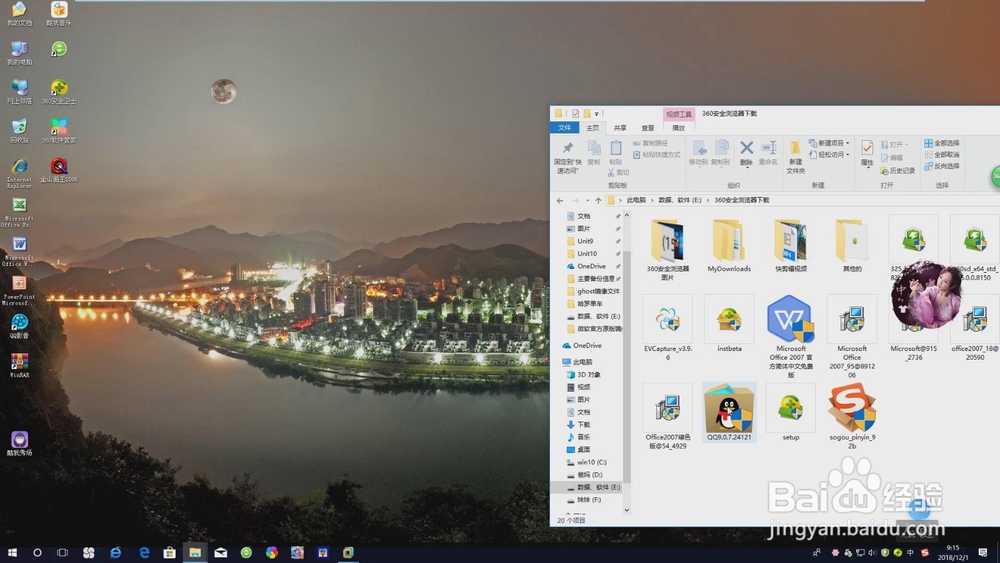

时间:2024-10-30 18:38:38
1、首先我们打开虚拟机电源
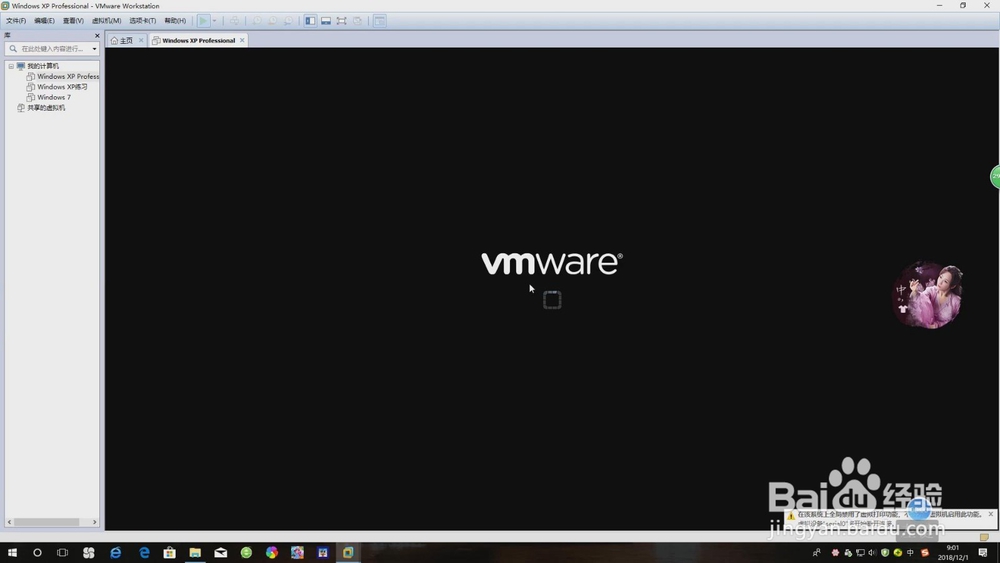
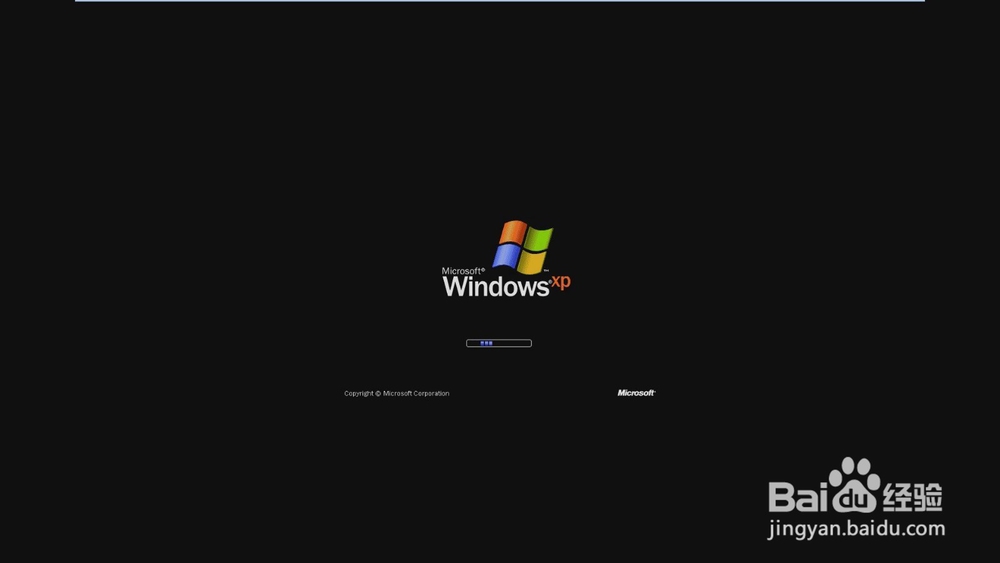
2、等虚拟机完全开机后点击虚拟机→安装VMware Tools
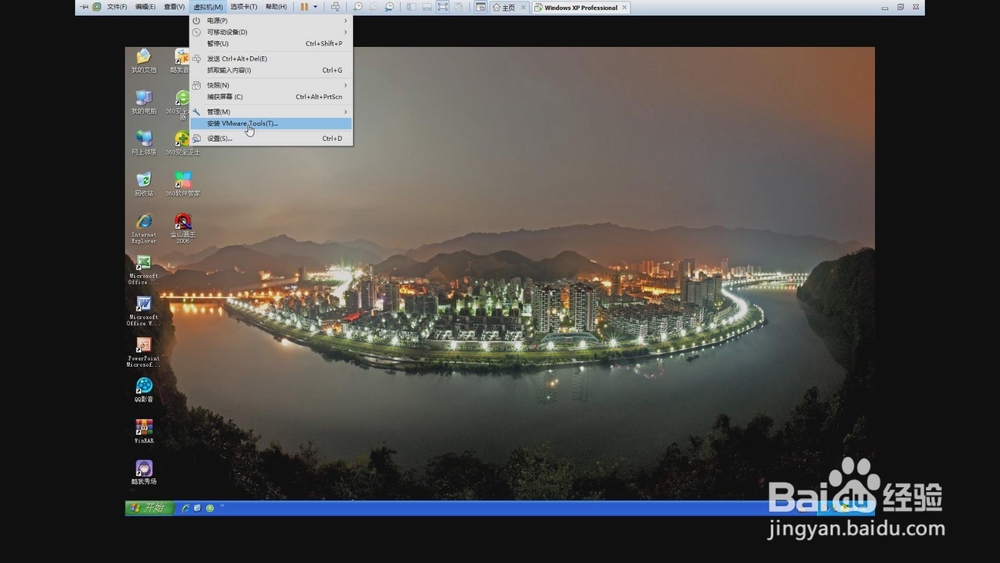
3、在弹出的窗口中点击安装
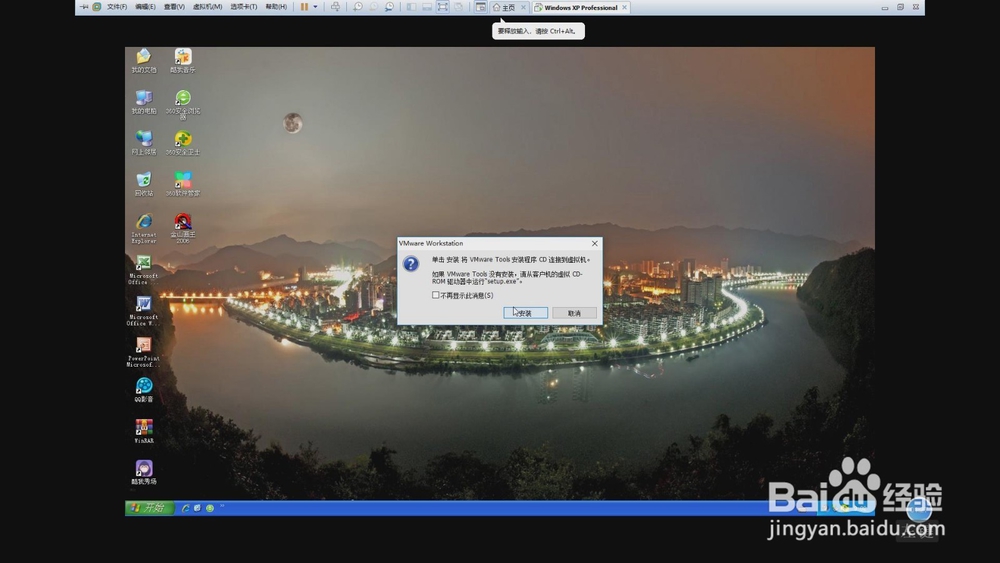
4、等待一段时间,此时显示VMware产品安装
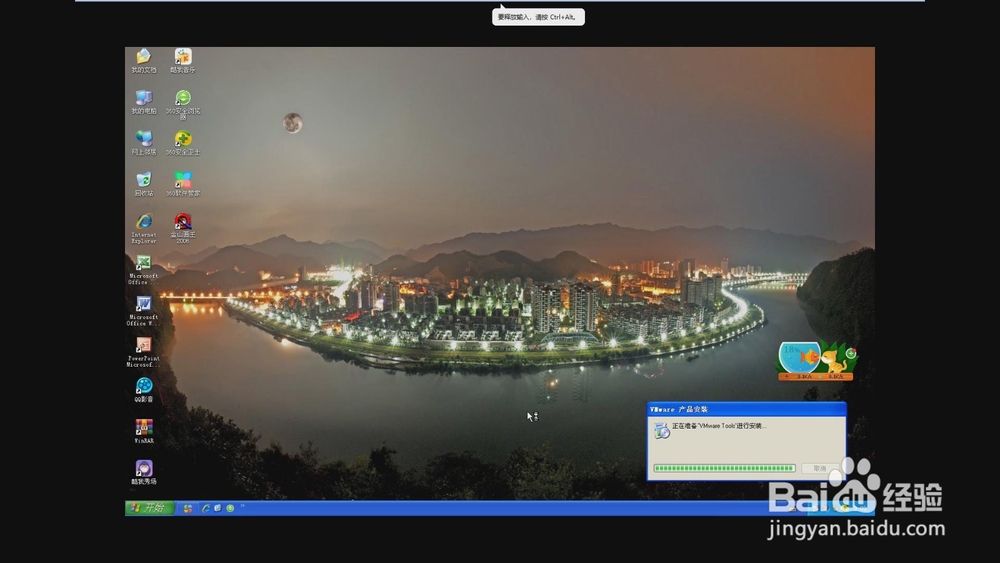
5、点击下一步
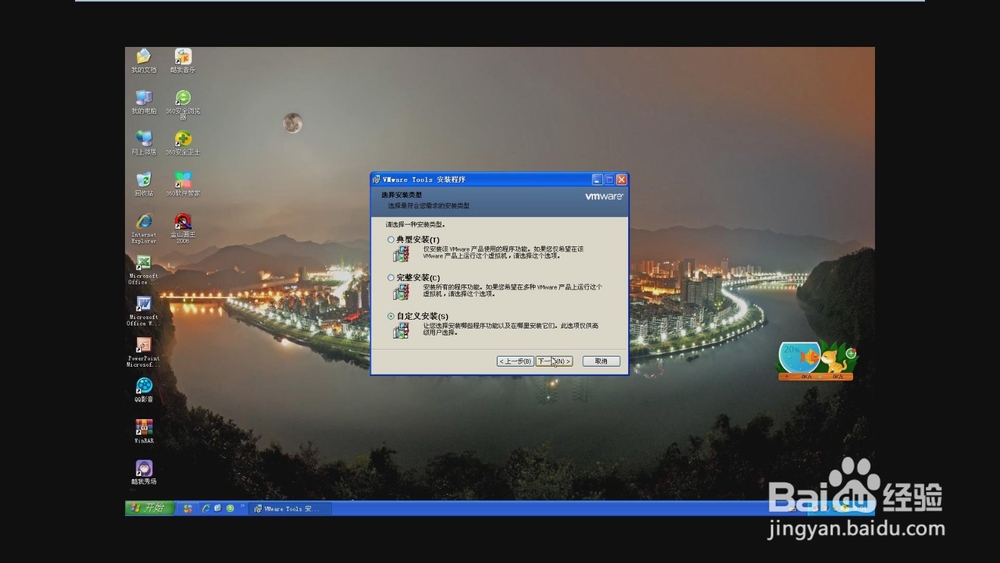
6、选择典型安装
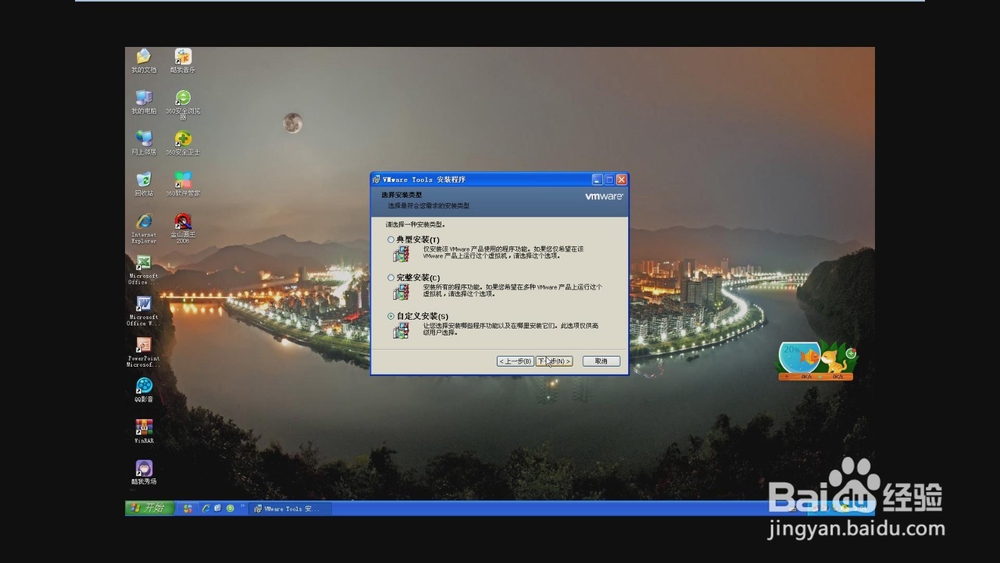
7、点击安装
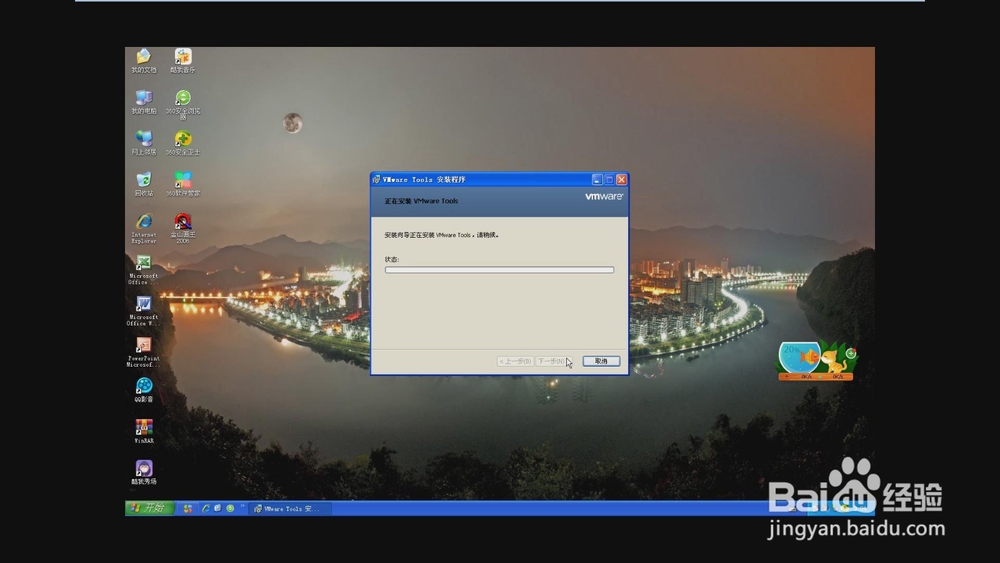
8、等待数分钟后,安装完成并重启电脑
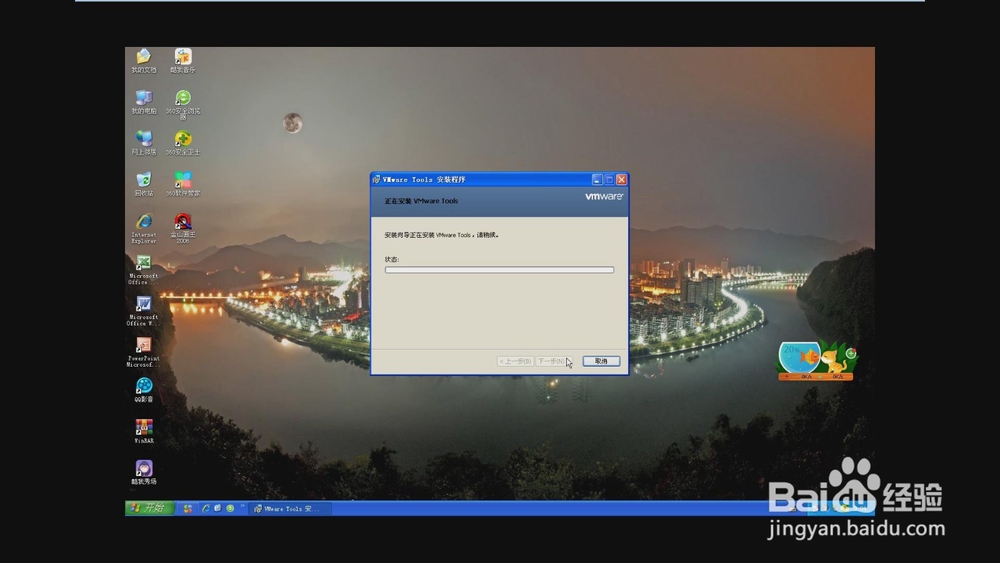
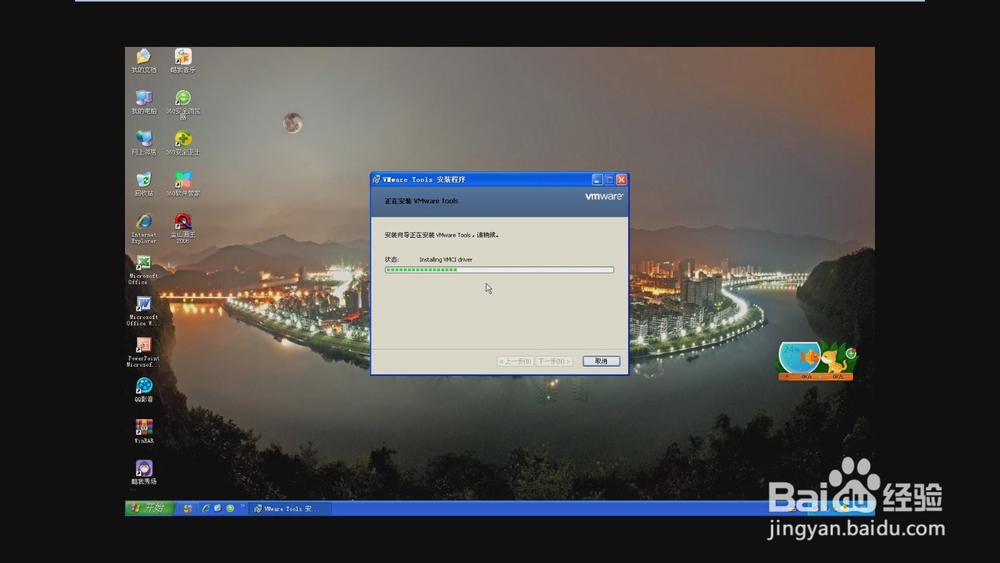
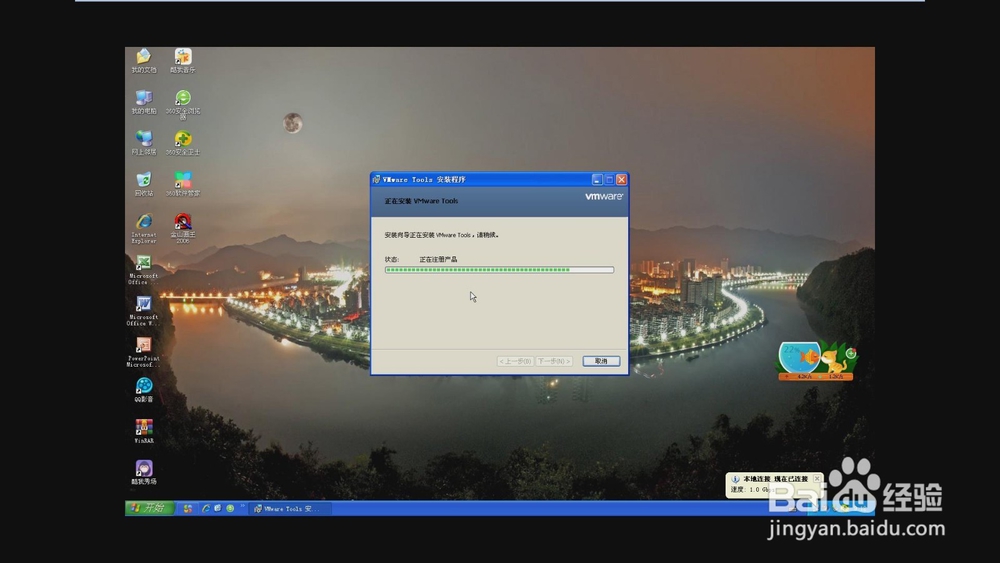
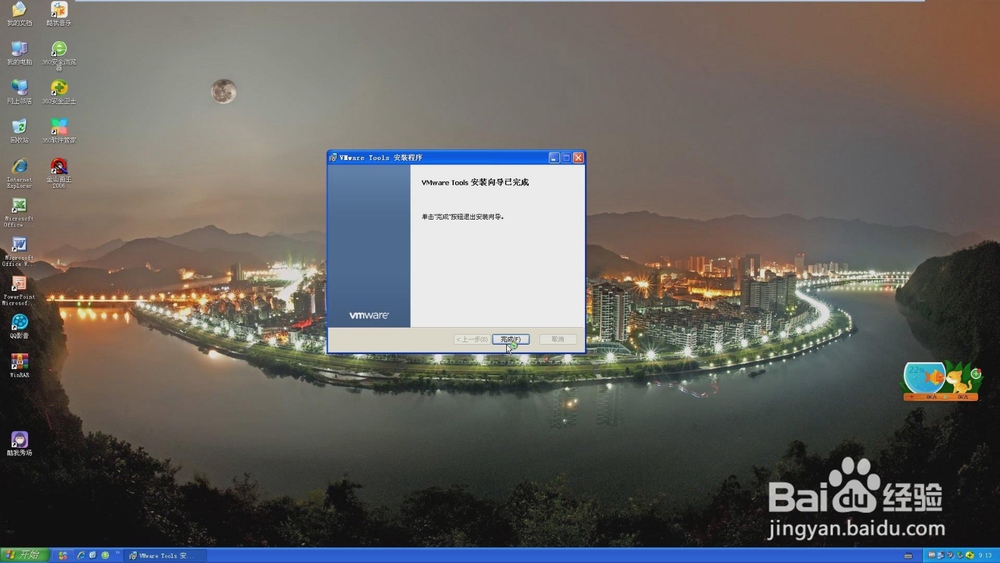
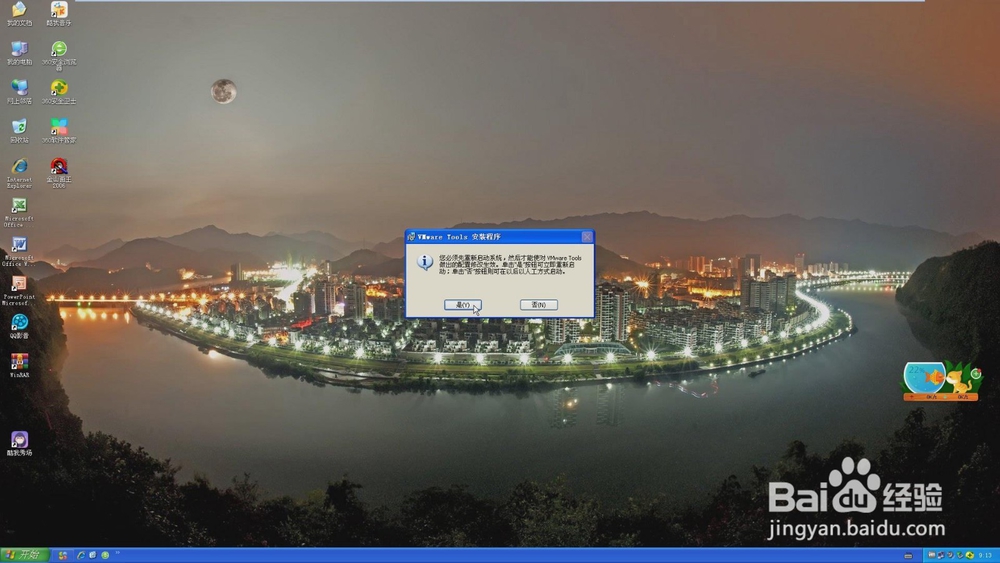
9、重启电脑后我们就可以把物理机文件复制到虚拟机了